Windows 10バージョン2004/20H2/21H1向け累積更新プログラム「KB5005565」不具合情報まとめ
![[Windows 10]9月の累積更新プログラム「KB5005565」不具合情報まとめ](https://a-zs.net/wordpress/wp-content/uploads/2121/09/2021_09_kb_defect_info-eye2.png)
累積更新プログラムには不具合修正や追加機能など適用される機能が多いため、その分不具合も多く発生します。そのため、適用する前に一度不具合情報を確認することをおすすめします。
この記事では2021年9月14日(現地時間)にリリースされた累積更新プログラム「KB5005565」の不具合・脆弱性情報とそれを回避する方法をまとめています。
(2021/10/27更新)IPPを介したプリンタドライバのインストールに失敗する不具合(修正済)
(2021/10/19更新)印刷を試みる度に、管理者資格情報の入力を求めるメッセージが表示される不具合(修正済)
(2021/10/19更新)カスタム印刷プロパティがプリントサーバークライアントに適用されない不具合(修正済)
(2021/10/19更新)一部環境でプリンタドライバのインストールに失敗する不具合(修正済)
情報ソース
ユーザー報告されている不具合・脆弱性
印刷を試みる度に、管理者資格情報の入力を求めるメッセージが表示される不具合
KB5005565以降の更新プログラムをインストールすると、印刷サーバーと印刷クライアントが異なるタイムゾーンにある環境で印刷を試みる度に、管理者資格情報の入力を求めるメッセージが表示される場合があります。
この不具合の回避策(2021/10/12修正済)
10月の累積更新プログラム KB5006670によって修正されています。
カスタム印刷プロパティがプリントサーバークライアントに適用されない不具合
プリントサーバーを使用してネットワークプリントをしている環境で、カスタム印刷プロパティがクライアントに適用されず、デフォルト設定のまま印刷される不具合が確認されています。
この不具合の回避策(2021/10/12修正済)
10月の累積更新プログラム KB5006670によって修正されています。
ヘッドホンが機能しなくなる不具合(2021/9/21更新)
Realtekのオーディオデバイスを搭載した一部の環境で、ヘッドホンが機能しない不具合が確認されています。ヘッドホンをPCに接続しても音が出ず、PCのスピーカーから音が出力されるようです。
一時的な回避策
KB5005565をアンインストールする。
▼更新プログラムのアンインストール方法はこちらの記事を参照して下さい。
KB5005565のインストールに失敗する不具合(2021/9/21更新)
エラー「0x800f081f」、または「0x800f0922」が表示され、インストールに失敗する不具合が確認されています。
回避策(エラー0x800f081fの場合)
この不具合の原因は明らかになっていません。
Windows Updateを再実行してみるとインストールに成功する場合があります。
回避策(エラー0x800f0922の場合)
Chromium版のMicrosoft Edgeをアンインストールしていると表示される場合があります。
Chromium版のMicrosoft Edgeを再インストールすることでこのエラーが解決される場合があります。
ローマ字/カナ入力モードが自動的に切り替わらない不具合(2021/9/17更新)
日本語IMEを使用しているアプリケーションでローマ字/カナ入力モードが自動的に切り替わらない不具合が確認されています。
回避策
手動でその都度切り替えるか、以前のバージョンのIMEに戻すと解消されます。
「設定」>「日本語IME設定」>「全般」に移動し、「互換性」の「以前のバージョンのMicrosoft IMEを使う」をオンにすると解消されます。
Bluetooth機器が接続されない不具合(2021/9/17更新)
Bluetoothドライバの不具合により、Bluetooth機器が接続されない不具合が確認されています。
一時的な回避策
KB5005565をアンインストールする。
▼更新プログラムのアンインストール方法はこちらの記事を参照して下さい。
エラーコード「0x0000011b」が表示されネットワーク上の共有プリンターから印刷ができなくなる不具合(2021/9/17更新)
KB5005565を適用するとエラーコード「0x0000011b」が表示され、ネットワーク上の共有プリンターから印刷ができなくなる場合があります。
▼この不具合については以下の記事を参照して下さい。
既知の不具合
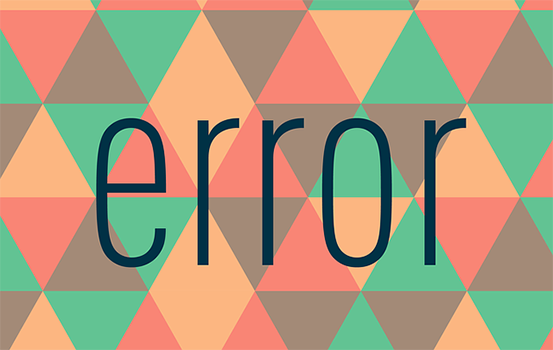
一部環境でプリンタドライバのインストールに失敗する不具合
KB5005565をインストールした後、初めてネットワークプリンタに接続しようとするクライアントにおいて、HTTP接続を使用してプリントサーバー経由でプリンタドライバをインストールするとダウンロードに失敗する不具合が確認されています。
回避策(2021/9/30修正済)
この不具合はKB5005611によって解消されています。
IPPを介したプリンタドライバのインストールに失敗する不具合
KB5005565、またはそれ以降の更新プログラムをインストールした後、インターネット印刷プロトコル(IPP)を経由したプリンタドライバのインストールに失敗する不具合が確認されています。
この不具合の回避策(2021/10/27更新)
KB5006738によって修正されています。
Microsoft Edgeの不具合
カスタムオフラインメディアや、WindowsカスタムISOイメージから作成されたWindowsインストールを使用しているデバイスは、この更新プログラムによってMicrosoftEdge従来版が削除されている可能性があります。この不具合は、2021年3月29日以降にリリースされたサービススタック更新プログラム(SSU)を最初にインストールせずに、カスタム オフライン メディアまたは ISO イメージが作成された場合にのみ発生します。新しい Microsoft Edgeに自動的に置き換えはされません。
この不具合の回避策
2021年3月29日以降にリリースされたサービススタック更新プログラム(SSU)をカスタムオフラインメディアまたはカスタムISOイメージに適用する必要があります。
①下記のコマンドでmsuファイルからcabファイルを抽出します。
KB5000842以外を使用する場合は、コマンドの該当箇所に別の累積更新プログラムを置き換えてから実行してください。
expand Windows10.0-KB5000842-x64.msu /f:Windows10.0-KB5000842-x64.cab <保存先のパス>
② 下記のコマンドで①で抽出したcabファイルからSSUを抽出します。
expand Windows10.0-KB5000842-x64.cab /f:* <保存先のパス>
③SSUのcabファイル『SSU-19041.903-x64.cab』が保存先のパスに作成されます。このファイルをイメージスリップストリームした後、累積更新プログラムを適用して下さい。
「PSFX_E_MATCHING_BINARY_MISSING」が表示され、新しい更新プログラムをインストールできない不具合
「PSFX_E_MATCHING_BINARY_MISSING」というエラーメッセージが表示され、2021年7月7日(KB5004945)以降の更新プログラムがインストールできない場合があります。
この不具合の回避策
この不具合の対処方法として、Microsoftはインプレースアップグレードによる解決を推奨しています。Microsoftによると、待っていれば『Windows Update Medic Service』(WaaSMedicSVC)サービスがバックグラウンドで動作して、自動的にインプレースアップグレードが行われるとのことです。
▼この不具合をすぐに解決したい場合は以下の手順を参考にして下さい。
①「スタートメニュー」>「Windows システム ツール」>「コマンド プロンプト」を「管理者として実行」で開きます。
②以下のコマンドを入力すると、最大で48時間以内にインプレースアップグレードが行われます。このコマンドを入力すると、インプレースアップグレードと同時に最新のセキュリティ更新プログラムも適用されます。
Reg.exe Add HKLM\SOFTWARE\Microsoft\Windows\CurrentVersion /v AllowInplaceUpgrade /t REG_DWORD /f /d 1
9月の累積更新プログラム一覧
Windows 10バージョン21H1不具合一覧
MECM(SCCM)を使えば更新プログラム適用がもっと効率的に!
毎月リリースされる更新プログラムの適用をもっと効率化しませんか?
MECMの機能を使えば、1万台もの大量のPCにも同時に更新プログラムを配布、適用させることが可能です。弊社アーザスではMECMの構築から運用までサポートしています。お気軽にご相談下さい!




